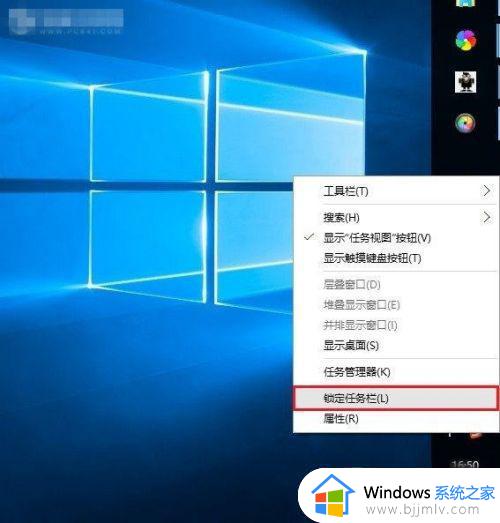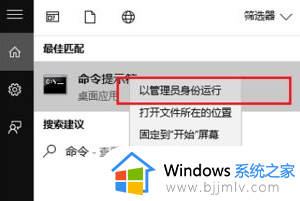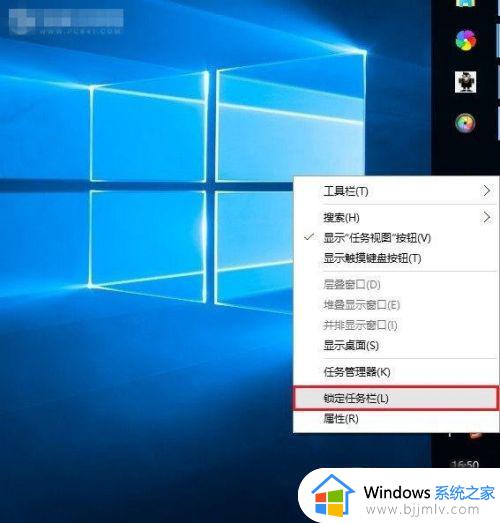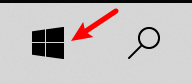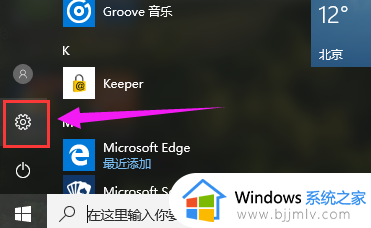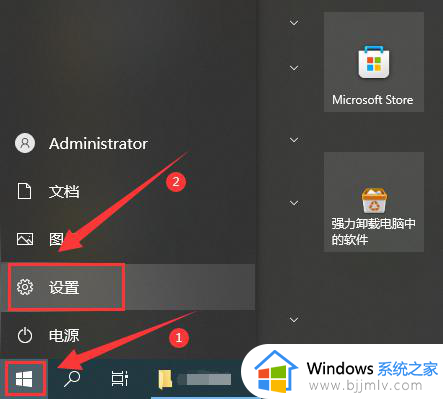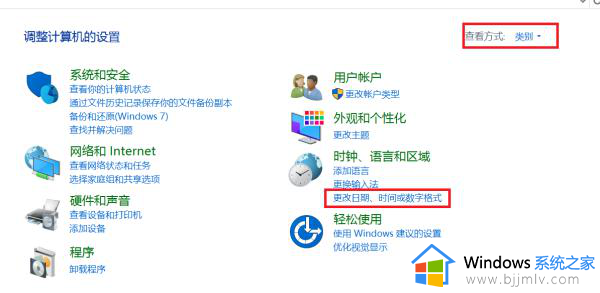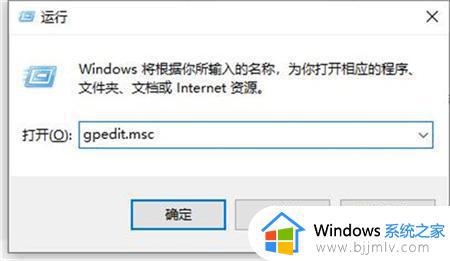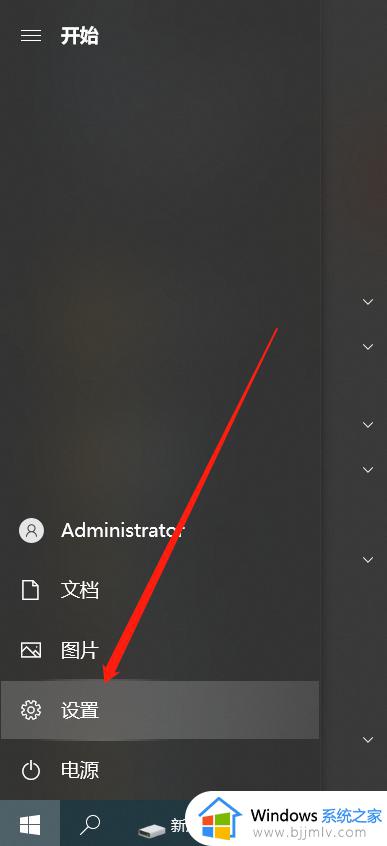WIN10任务栏如何切换为列表显示 WIN10桌面工具栏调整列表展示设置方法
在WIN10系统中,任务栏和桌面工具栏是我们日常使用电脑时经常会接触到的两个重要工具,而任务栏和桌面工具栏的展示方式可以按照个人的喜好进行调整,其中切换为列表显示是一种常见的选择。那么WIN10任务栏如何切换为列表显示呢?接下来就让我们一起来了解WIN10桌面工具栏调整列表展示设置方法吧!
WIN10桌面工具栏如何调整为列表展示:
1、打开注册表:windows+R打开“运行”,然后输入:regedit
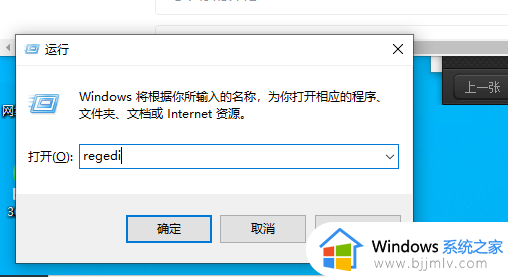
2、找到:\HKEY_CURRENT_USER\Software\Microsoft\Windows\CurrentVersion\Explorer\Taskband
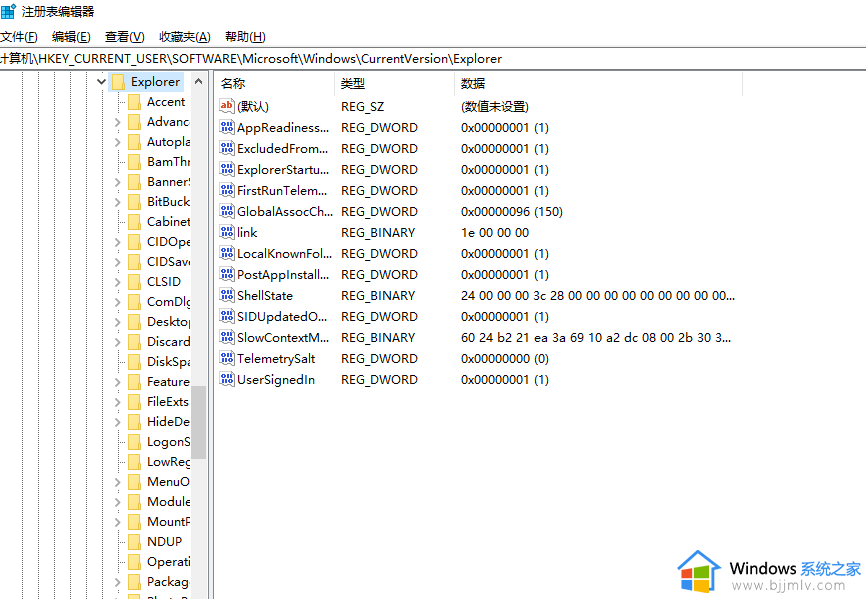
3、添加NumThumbnails项并将值设置为1: Taskband文件夹右键单击->新建->DWORD(32位)->命名为:NumThumbnails->设置值为:1
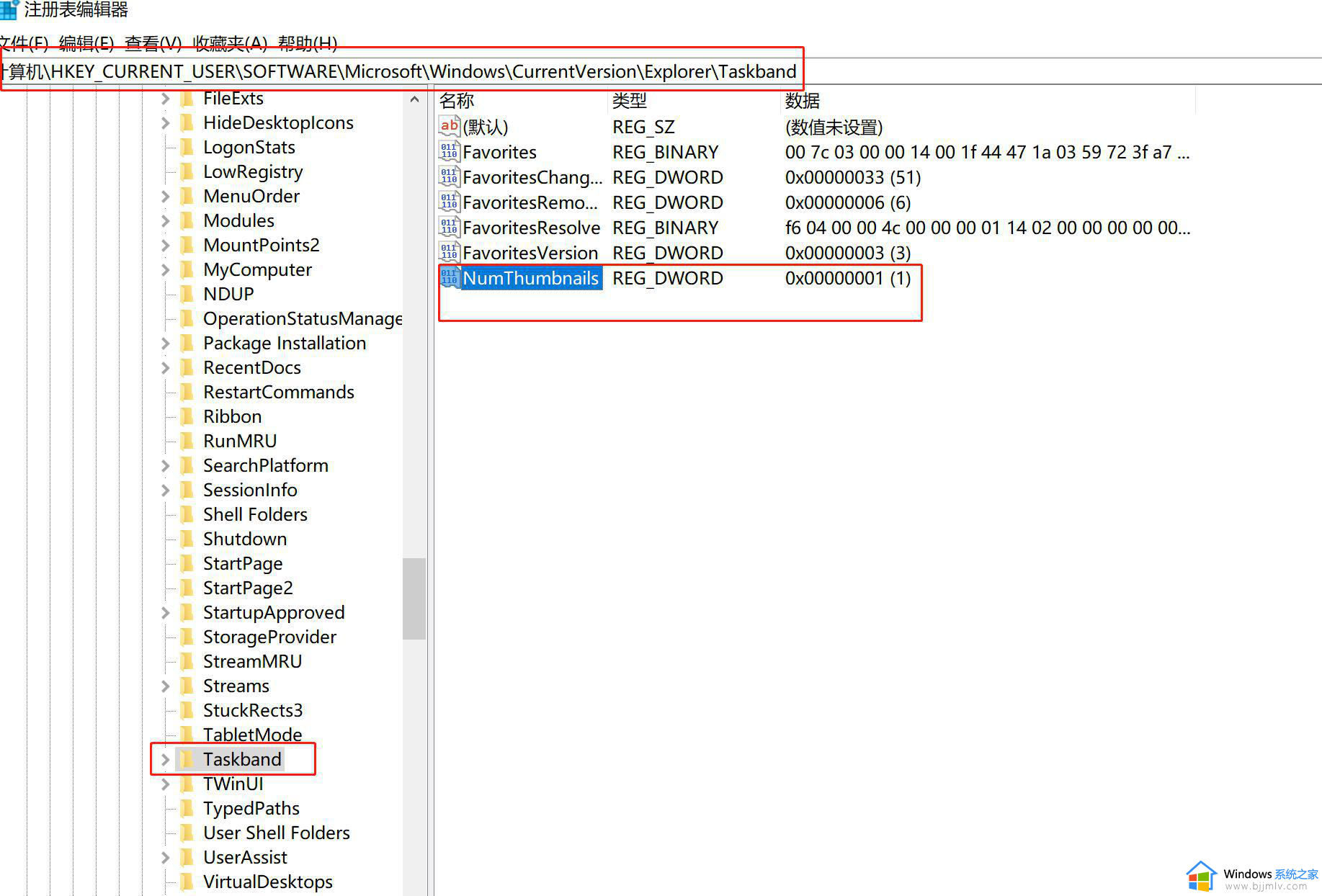
4、打开任务管理器,重启windows资源管理器
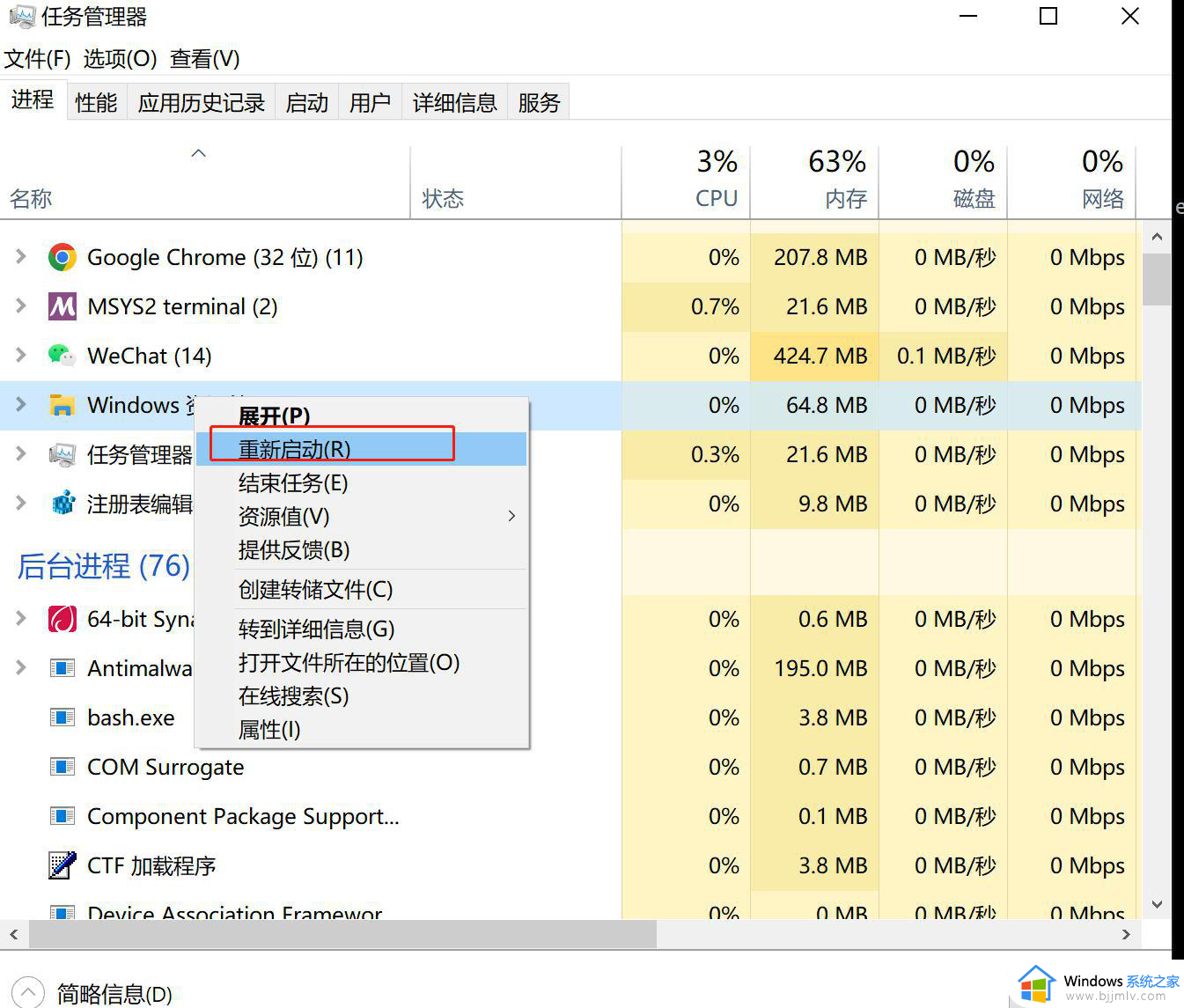
5、完成以上操作后,列表模式就成功开启了,用户可以直接查看开启的应用。
以上就是WIN10桌面工具栏调整列表展示设置方法的全部内容,还有不清楚的用户就可以参考一下小编的步骤进行操作,希望能够对大家有所帮助。